Настройка модемного соединения
Настройка модемного соединения
Сущность такого соединения заключается в следующем. Ваш компьютер с помощью модема дозванивается до компьютера провайдера, который после проверки входных данных открывает вам доступ в Сеть. Таким образом, чтобы выйти в Интернет, вам необходимо:
• иметь компьютер с модемом, подключенным к телефонной линии;
• купить интернет-карту (или заключить договор с провайдером непосредственно в его офисе);
• настроить подключение к Интернету на своем компьютере с учетом данных (телефона, имени пользователя и пароля), предоставленных провайдером.
Первым делом надо установить модем, если он еще не установлен. Этот фокус делается в два приема. Сначала модем вставляется в подходящее гнездо в системном блоке (если модем внутренний) или подключается к соответствующему разъему (если модем внешний). Затем нужно вставить в дисковод компакт-диск, который прилагается к модему. Как правило, срабатывает программа автозапуска, и вам остается только нажимать на кнопки (см. гл. 4). Если автоматический запуск не произошел, найдите на компакт-диске программу setup.exe или install.exe и запустите ее. В результате будет установлена специальная программа – драйвер. Она отвечает за то, чтобы устройство (например, модем) нормально работало в системе.
После установки модема для настройки подключения к Интернету нажмите кнопку Пуск и выберите пункт Подключение. В открывшемся окне размещаются значки сетевых подключений всех типов, установленных на данном компьютере. Чтобы создать новое подключение, щелкните кнопкой мыши на ссылке Установка подключения или сети.
В открывшемся окне (рис. 5.1) щелкните кнопкой мыши на пункте Настройка телефонного подключения и нажмите кнопку Далее.
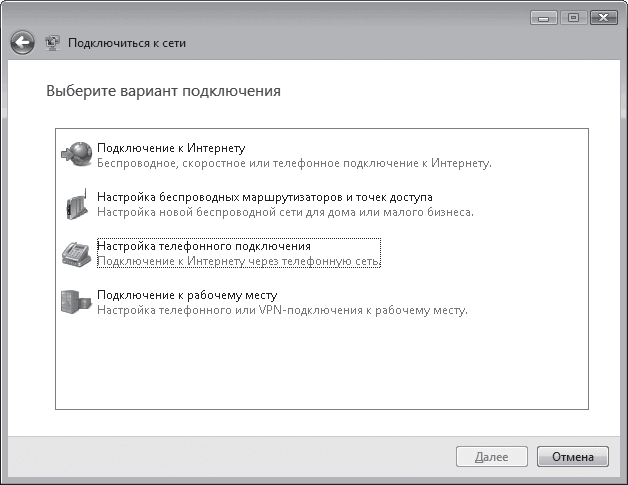
Рис. 5.1. Выбор типа соединения
В следующем окне вам предстоит ввести данные, полученные у провайдера (или указанные на интернет-карте) (рис. 5.2).
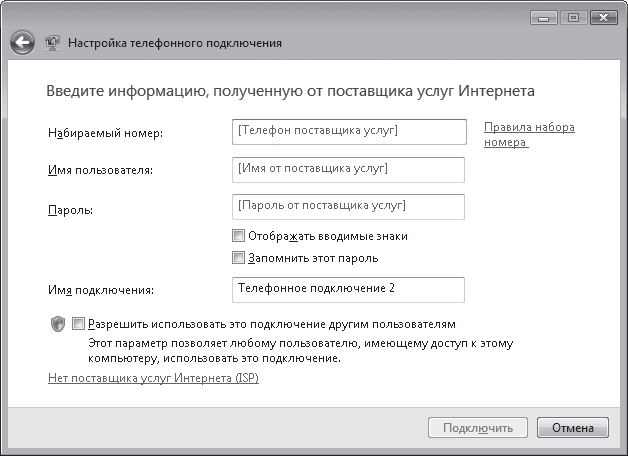
Рис. 5.2. Ввод персональной информации, полученной у провайдера
В поле Набираемый номер введите телефонный номер, который предоставил вам провайдер для доступа в Сеть. Он написан в договоре или на интернет-карте. Иногда этот номер пышно именуется «модемный пул». Если ваша АТС не поддерживает тоновый набор, перед номером необходимо написать латинскую букву р (например, р999-99-99).
В поле Имя пользователя надо указать не вашу фамилию по паспорту, а то, что указано в договоре или на карточке. Часто вместо длинного словосочетания «имя пользователя» пишут буржуйское слово «логин». Или даже «login». В поле Пароль, соответственно, надо вписать пароль.
Совет
Если вы решили приобрести интернет-карту, обратите внимание на различия в тарифных планах, предлагаемых провайдерами. Так, вечерний и ночной выход в Интернет и доступ выходного дня обойдутся вам дешевле дневного посещения Сети в будний день. Различие в номинале карт также сказывается на стоимости единицы времени пребывания в Сети. Чем больше номинал, тем дешевле минута. Одним словом, прежде чем остановить свой выбор на том или ином варианте, оцените свои потребности – в какие дни, часы и как долго вы планируете находиться в Сети и, исходя из этого, подберите наиболее выгодный тарифный план.
По умолчанию символы пароля отображаются в виде точек. Чтобы проверить правильность введенных знаков, установите флажок Отображать вводимые знаки. Убедившись, что все верно, снимите его. Для удобства установите флажок Запомнить этот пароль, чтобы не вводить его каждый раз при попытке подключения к Сети.
На следующем этапе необходимо ввести имя создаваемого соединения. Это может быть название фирмы-провайдера, услугами которой вы решили воспользоваться, или любое другое. Данное имя будет выводиться в окне подключения к сети.
Установив флажок Разрешить использовать это подключение другим пользователям, вы откроете доступ к данному подключению для любого из пользователей вашего компьютера.
После того как все данные будут введены, нажмите кнопку Подключить. Windows сразу же проверит данное соединение и подключит вас к Сети, после чего предложит приступить к обзору Интернета. При появлении окна Настройка сетевого размещения закройте его. Без него обойдемся.
Когда вы закончите путешествие по Сети, отключитесь от Интернета. Для этого щелкните правой кнопкой мыши на значке подключения

в области уведомлений и выполните команду Отключиться от ? <Имя_активного_подключения>.
Чтобы войти в Сеть в следующий раз, нажмите кнопку Пуск и выберите пункт Подключение. Щелкните кнопкой мыши на названии созданного подключения и нажмите кнопку Подключиться. В открывшемся окне нажмите кнопку Вызов и дождитесь успешного соединения, после чего закройте окно подключения.
Иногда для выхода в Интернет нужно дополнительно настроить соединение. Об этом должно быть написано на интернет-карте или в договоре. Чтобы открыть окно свойств подключения, перейдите к списку подключений (Пуск ? Подключения), щелкните правой кнопкой мыши на имени настраиваемого подключения и выберите в открывшемся меню команду Свойства. После этого внимательно читайте инструкции, которые написаны на карточке или в договоре, и тщательно им следуйте. Если инструкции невнятные, смело звоните в службу поддержки – ее телефон тоже должен быть указан на карточке или в договоре. Пусть вам все объясняют по телефону, если поленились написать на бумажке.
Совет
Логин и пароль вместе называются «учетная запись». Запишите ее где-нибудь на бумажке и спрячьте в надежном месте. Если с компьютером (тьфу-тьфу-тьфу) что-то случится, придется заново настраивать соединение.
Совет
Чтобы не залезать в меню Пуск всякий раз, когда нужно выйти в Интернет, создайте ярлык созданного соединения на Рабочем столе. Надеемся, помните, как это делать? Если нет, перечитайте гл. 3. Созданный ярлык можно перетащить на панель быстрого запуска – станет еще удобнее.
Более 800 000 книг и аудиокниг! 📚
Получи 2 месяца Литрес Подписки в подарок и наслаждайся неограниченным чтением
ПОЛУЧИТЬ ПОДАРОКДанный текст является ознакомительным фрагментом.
Читайте также
Настройка FTP-соединения
Настройка FTP-соединения Для продолжения ввода данных нажмите кнопку
Глава 31 Настройка модемного соединения
Глава 31 Настройка модемного соединения Мы уже настраивали исходящее соединение, когда организовывали шлюз в Интернет для локальной сети. В этой главе мы более полно рассмотрим настройку модемного соединения. А начнем – с теории.Протокол РРРПоследние года три протокол
Настройка соединения
Настройка соединения В принципе, все готово к подключению, осталось уточнить два момента.– Первый – нужно проверить тип набора номера. Дело в том, что большинство «наших» телефонов набирают номер в импульсном режиме – это когда в трубке слышен характерный треск, а
Устранение неполадок, возникающих при подключении. Диагностика модемного соединения
Устранение неполадок, возникающих при подключении. Диагностика модемного соединения К сожалению, операционная система не всегда может правильно определить причину неудачного подключения к Сети. В большинстве случаев она рекомендует проверить правильность ввода имени
7.4. Настройка DSL-соединения
7.4. Настройка DSL-соединения Для начала хотелось бы дать небольшое вступление. Многие телекоммуникационные компании разных стран мира начали внедрять различные варианты цифровых абонентских линий (DSL — Digital Subscriber Line). Наиболее распространенной из них является технология
2.1.2. Настройка модемного соединения с помощью конфигуратора system-config-network
2.1.2. Настройка модемного соединения с помощью конфигуратора system-config-network Все сетевые соединении в Fedora настраиваются с помощью конфигуратора system-сonfig-network. Но именно для модемного соединения его использовать неудобно - нельзя указать несколько телефонов дозвона, особую
Настройка модемного соединения
Настройка модемного соединения Сущность такого соединения заключается в следующем. Ваш компьютер с помощью модема дозванивается до компьютера провайдера, который после проверки входных данных открывает вам доступ в Сеть. Таким образом, чтобы выйти в Интернет, вам
8.3. Настройка DSL-соединения в Ubuntu
8.3. Настройка DSL-соединения в Ubuntu Обычно настройка DSL-соединения в Ubuntu проходит без особых проблем. Осуществить ее можно двумя способами: с помощью утилиты pppoeconf (старый и надежный способ) и с помощью программы Network Manager. Второй способ очень прост, с него мы и
Настройка сетевого соединения
Настройка сетевого соединения Итак, у вас есть ноутбук, к которому просто подключен кабель локальной сети. Если в сети присутствует специальный компьютер с настроенными на нем DHCP[3]-сервером, то вам не придется специально устанавливать какие-либо параметры, поэтому
7.1.2. Настройка DSL-соединения в Windows 7
7.1.2. Настройка DSL-соединения в Windows 7 Как только ADSL-модем будет подключен к компьютеру, можно приступить к настройке ADSL-соединения. Обычно настройка DSL-соединения происходит без всяких осложнений. Итак, убедитесь, что ваш DSL-модем включен и запустите Центр управления сетями
5.4.3. Настройка соединения с Интернетом
5.4.3. Настройка соединения с Интернетом Теперь необходимо настроить выход в Интернет. Для этого в Windows XP щелкните на значке Создание нового подключения для запуска мастера создания подключения (см. рис. 5.4).Настройка подключения, в общем, та же самая, что и при подключении
15.2. Настройка соединения с Интернетом
15.2. Настройка соединения с Интернетом Обычно для подключения к Интернету используется аналогово-цифровой или ADSL/xDSL-модем, причем последний предпочтительнее, поскольку предоставляет достаточную комфортность работы.Неважно, какого типа модем вы используете, –
Настройка соединения на компьютере
Настройка соединения на компьютере Настройка компьютера заключается в установке и настройке модема и настройке удаленного соединения. В нашем случае установка модема означает только установку его драйвера. Драйвер может быть найден и установлен на ваш компьютер
Настройка модемного соединения
Настройка модемного соединения Для настройки модемного подключения следует получить у провайдера необходимую техническую информацию. Обычно эти сведения можно найти в приложении к договору с провайдером или в инструкции по использованию интернет-карточки. Следующая
Настройка высокоскоростного соединения
Настройка высокоскоростного соединения Современные кабельные или ADSL-модемы подключаются к компьютеру с помощью USB– или Ethernet-разъема. После подключения модема и установки необходимых драйверов нужно настроить соединение с использованием технологии PPPoE (Point-to-Point Protocol over
Практическая работа 17. Настройка модемного подключения к Интернету
Практическая работа 17. Настройка модемного подключения к Интернету Задание. Настроить новое модемное подключение к Интернету и проверить его работу.Подготовка к работе. Для выполнения этой работы необходимо:? иметь подключенный к компьютеру и к телефонной линии